時間:2024-02-22 來源:互聯網 瀏覽量:
在現代信息化時代,PPT已成為我們彙報、演講和教學的常用工具之一,有時我們在製作或播放PPT時可能會遇到視頻無法播放的問題,這無疑給我們的演示工作帶來了不小的困擾。如何解決PPT無法播放視頻的問題呢?本文將為大家介紹幾種常見的修複方法,幫助大家順利解決這一問題。無論是在工作中還是學習中,通過掌握這些方法,我們可以更加高效地運用PPT,提升我們的演示效果和專業形象。
操作方法:
1.第一種情況是插入控件的形式插入的視頻,視頻的格式不對,PPT不能播放。
打開要編輯的PPT,在菜單欄單擊“視圖”——“工具欄”——“控件工具箱”。
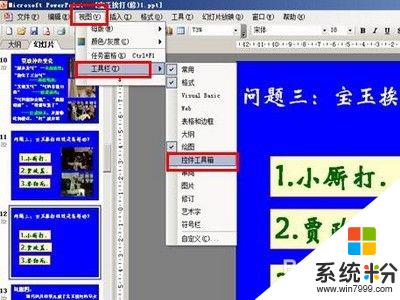
2.出現了控件工具箱,點擊工具箱的右下角的“其它控件”。點下拉箭頭往下找,找到“Windows Media Player",單擊,這時鼠標就變成了十字號,在幻燈片上劃定區域,就出現了視頻播放的播放器界麵。
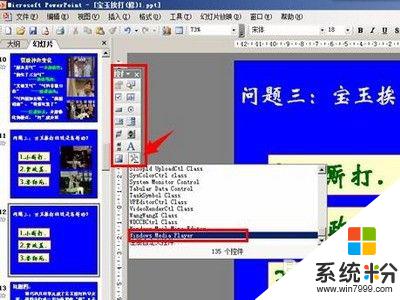

3.在出現的視頻界麵上右鍵單擊,點”屬性“,出現屬性對話框,找到”URL“欄,填上要插入視頻的名稱和後綴。
注意,PPT對視頻的格式有要求,所以,插入的視頻格式如果不對,在使用時視頻是播放不了的。一般情況下,MP4的格式都能播放,rmvb等格式不能播放。

4.第二種情況是插入的視頻移動了位置而不能播放。
如上麵說的情況,視頻插入好後。播放PPT,點擊視頻界麵便會播放視頻,但是如果移動了視頻,這時就播放不出來了。無論你如何點擊播放按鈕,都顯示”播放就緒“。

5.即便是用超鏈接的方式插入視頻,視頻移動了位置,使用時也是播放不出來的。正常有這樣的情況,在電腦上製作好了PPT。插入好了視頻,拷貝到U盤中,PPT和視頻歸類到不同的文件夾中,這時在放映PPT時播放不出視頻來。點擊超鏈接會提示”無法打開指定的文件“。

6.當然還有其它原因導致無法播放視頻,如用U盤到別的電腦上使用,而這個電腦沒有安裝能播放該視頻格式的視頻播放器。
7.還有一種情況是在網上下載別人的PPT,沒有下載到PPT中的視頻,那麼在使用中當然播放不出視頻了。
以上就是PPT中視頻無法播放的全部內容,如果您需要的話,可以按照我的步驟進行操作,希望對大家有所幫助。